MAZDA MODEL 6 2020 Manual del propietario (in Spanish)
Manufacturer: MAZDA, Model Year: 2020, Model line: MODEL 6, Model: MAZDA MODEL 6 2020Pages: 944
Page 571 of 944
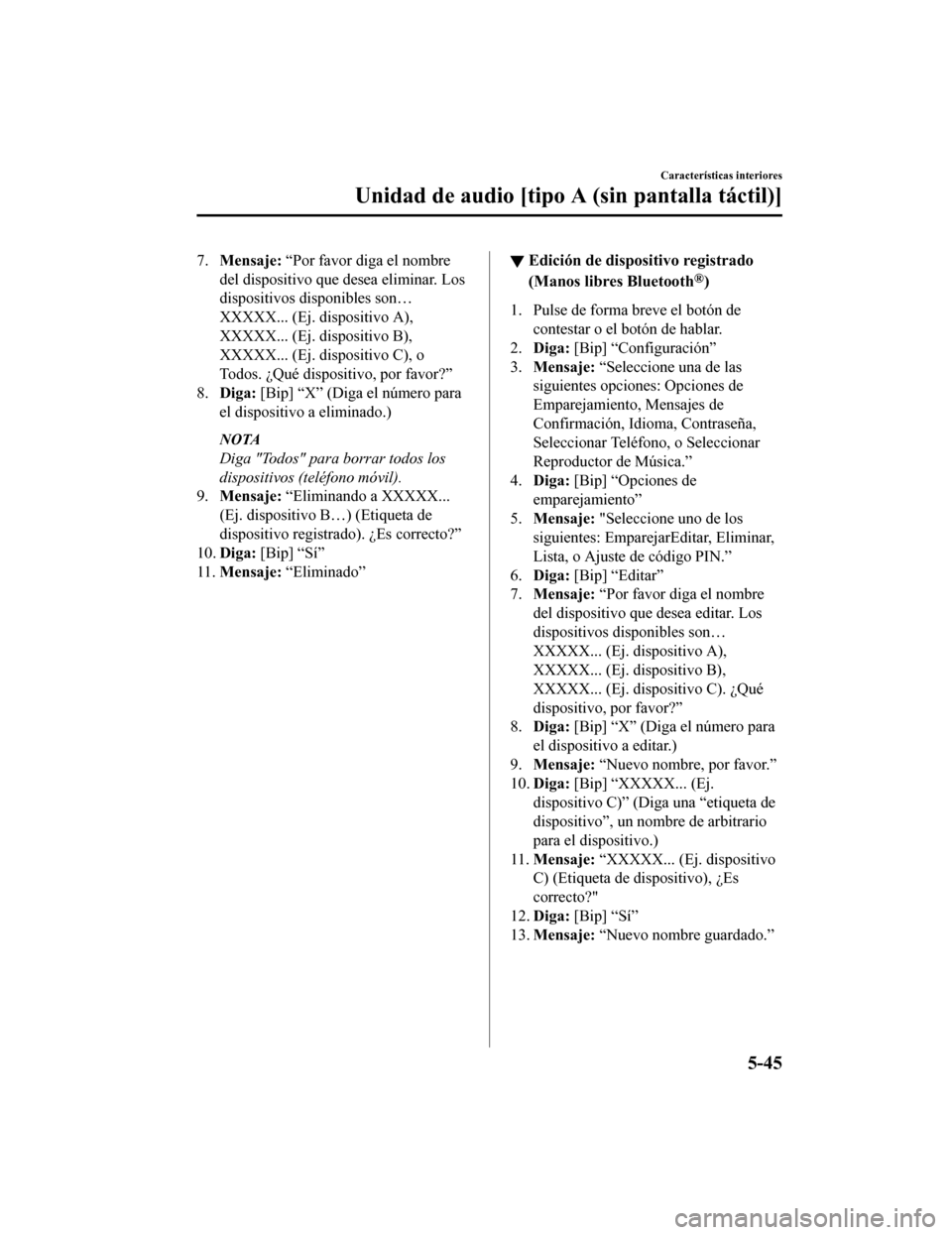
7.Mensaje: “Por favor diga el nombre
del dispositivo que desea eliminar. Los
dispositivos disponibles son…
XXXXX... (Ej. dispositivo A),
XXXXX... (Ej. dispositivo B),
XXXXX... (Ej. dispositivo C), o
Todos. ¿Qué dispositivo, por favor?”
8. Diga: [Bip] “X” (Diga el número para
el dispositivo a eliminado.)
NOTA
Diga "Todos" para borrar todos los
dispositivos (teléfono móvil).
9. Mensaje: “Eliminando a XXXXX...
(Ej. dispositivo B…) (Etiqueta de
dispositivo registrado). ¿Es correcto?”
10. Diga: [Bip] “Sí”
11. Mensaje: “Eliminado”
▼Edición de dispositivo registrado
(Manos libres Bluetooth®)
1. Pulse de forma breve el botón de
contestar o el botón de hablar.
2. Diga: [Bip] “Configuración”
3. Mensaje: “Seleccione una de las
siguientes opciones: Opciones de
Emparejamiento, Mensajes de
Confirmación, Idioma, Contraseña,
Seleccionar Teléfono, o Seleccionar
Reproductor de Música.”
4. Diga: [Bip] “Opciones de
emparejamiento”
5. Mensaje: "Seleccione uno de los
siguientes: EmparejarEditar, Eliminar,
Lista, o Ajuste de código PIN.”
6. Diga: [Bip] “Editar”
7. Mensaje: “Por favor diga el nombre
del dispositivo que desea editar. Los
dispositivos disponibles son…
XXXXX... (Ej. dispositivo A),
XXXXX... (Ej. dispositivo B),
XXXXX... (Ej. dispos itivo C). ¿Qué
dispositivo, por favor?”
8. Diga: [Bip] “X” (Diga el número para
el dispositivo a editar.)
9. Mensaje: “Nuevo nombre, por favor.”
10. Diga: [Bip] “XXXXX... (Ej.
dispositivo C)” (Diga una “etiqueta de
dispositivo”, un nombre de arbitrario
para el dispositivo.)
11. Mensaje: “XXXXX... (Ej. dispositivo
C) (Etiqueta de dispositivo), ¿Es
correcto?"
12. Diga: [Bip] “Sí”
13. Mensaje: “Nuevo nombre guardado.”
Características interiores
Unidad de audio [tipo A (sin pantalla táctil)]
5-45
Mazda6_8GK5-SP-18C_Edition1 2018-2-27 17:57:56
Page 572 of 944
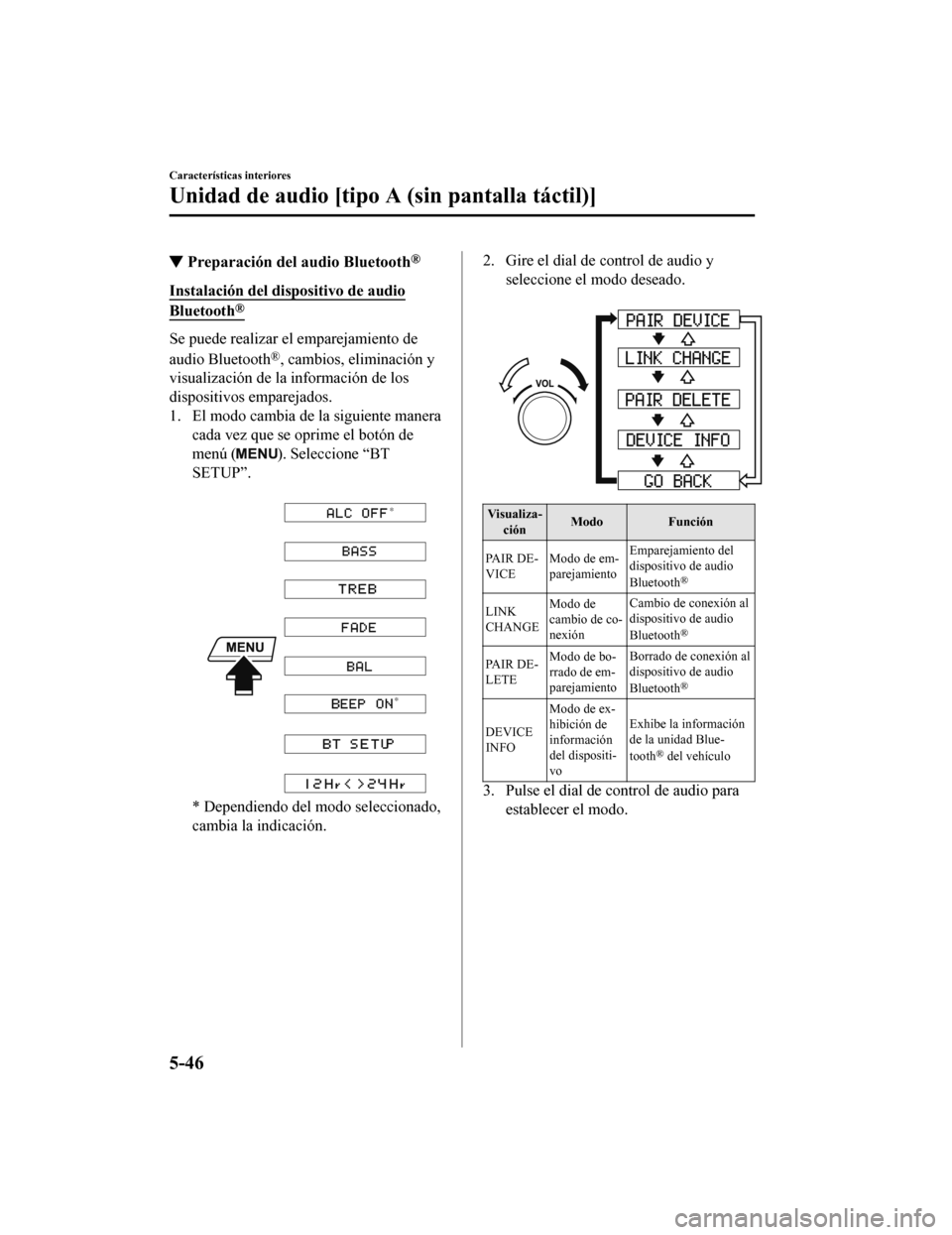
▼Preparación del audio Bluetooth®
Instalación del di
spositivo de audio
Bluetooth®
Se puede realizar el emparejamiento de
audio Bluetooth
®, cambios, eliminación y
visualización de la información de los
dispositivos emparejados.
1. El modo cambia de la siguiente manera cada vez que se oprime el botón de
menú (
). Seleccione “BT
SETUP”.
*
*
* Dependiendo del modo seleccionado,
cambia la indicación.
2. Gire el dial de control de audio y
seleccione el modo deseado.
Visualiza-
ción Modo
Función
PA I R D E -
VICE Modo de em-
parejamiento Emparejamiento del
dispositivo de audio
Bluetooth
®
LINK
CHANGE
Modo de
cambio de co-
nexión Cambio de conexión al
dispositivo de audio
Bluetooth
®
PA I R D E -
LETE
Modo de bo-
rrado de em-
parejamiento Borrado de conexión al
dispositivo de audio
Bluetooth
®
DEVICE
INFOModo de ex-
hibición de
información
del dispositi-
vo Exhibe la información
de la unidad Blue-
tooth
® del vehículo
3. Pulse el dial de control de audio para
establecer el modo.
Características interiores
Unidad de audio [tipo A (sin pantalla táctil)]
5-46
Mazda6_8GK5-SP-18C_Edition1 2018-2-27 17:57:56
Page 573 of 944

▼Emparejamiento de dispositivo de
audio Bluetooth® (Audio
Bluetooth
®)
Se debe emparejar un dispositivo de audio
Bluetooth
® a la unidad Bluetooth® del
vehículo antes de que se pueda escuchar a
través de los altavoces del vehículo.
En un vehículo se puede emparejar un
máximo de siete dispositivos incluyendo
dispositivos de audio Bluetooth
® y
teléfonos móviles con manos libres.
NOTA
•Si en el vehículo se ha emparejado un
dispositivo Bluetooth
® como teléfono
móvil con manos libres, no será
necesario emparejar otra vez cuando
use el dispositivo como un dispositivo de
audio Bluetooth
®. A la inversa, no será
necesario emparejar otra vez un
teléfono móvil con manos libres si ya ha
sido emparejado como un dispositivo de
audio Bluetooth
®.
•El registro del dispositivo también se
puede realizar usando el reconocimiento
de voz.
Respecto al funcionamiento del mismo
dispositivo de audio Bluetooth
®, consulte
su manual de instrucciones.
Algunos dispositivos de audio Bluetooth
®
tienen códigos PIN (cuatro dígitos).
Consulte el manual de instrucciones del
dispositivo de audio, ya que el
procedimiento de emparejamiento difiere
dependiendo de si tiene un código PIN o
no.
Emparejamiento de un dispositivo de
audio Bluetooth
® que tenga un código
PIN de cuatro dígitos
1. Usando el dial de control de audio, seleccione el modo de emparejamiento
“PAIR DEVICE” en el modo “BT
SETUP”. (Consulte la sección
"Instalación del dispositivo de audio
Bluetooth
®" para obtener más
detalles.)
2. Pulse el dial de control de audio para establecer el modo.
Después de mostrar “ENTER PIN” en
el visualizador de audio durante 3
segundos, se mostrará “PIN 0000” y se
podrá introducir el código PIN.
3. Introduzca el código PIN de su
dispositivo de audio Bluetooth
®
pulsando los botones de canales
prefijados 1 a 4 mientras se muestra
“PIN 0000”.
Pulse el botón de canales prefijados 1
para introducir el p rimer dígito, 2 para
el segundo, 3 para el tercero, y 4 para
el cuarto. Por ejemplo, si el código
PIN es “4213”, pulse el botón de
canales prefijados 1 cuatro veces (1, 2,
3, 4), el botón 2 dos veces (1, 2), el
botón 3 una vez (1), y el botón 4 tres
veces (1, 2, 3). Si la visualización "PIN
0000" desaparece antes de terminar de
introducir el código PIN, repita el
procedimiento desde el Paso 1.
Características interiores
Unidad de audio [tipo A (sin pantalla táctil)]
5-47
Mazda6_8GK5-SP-18C_Edition1 2018-2-27 17:57:56
Page 574 of 944
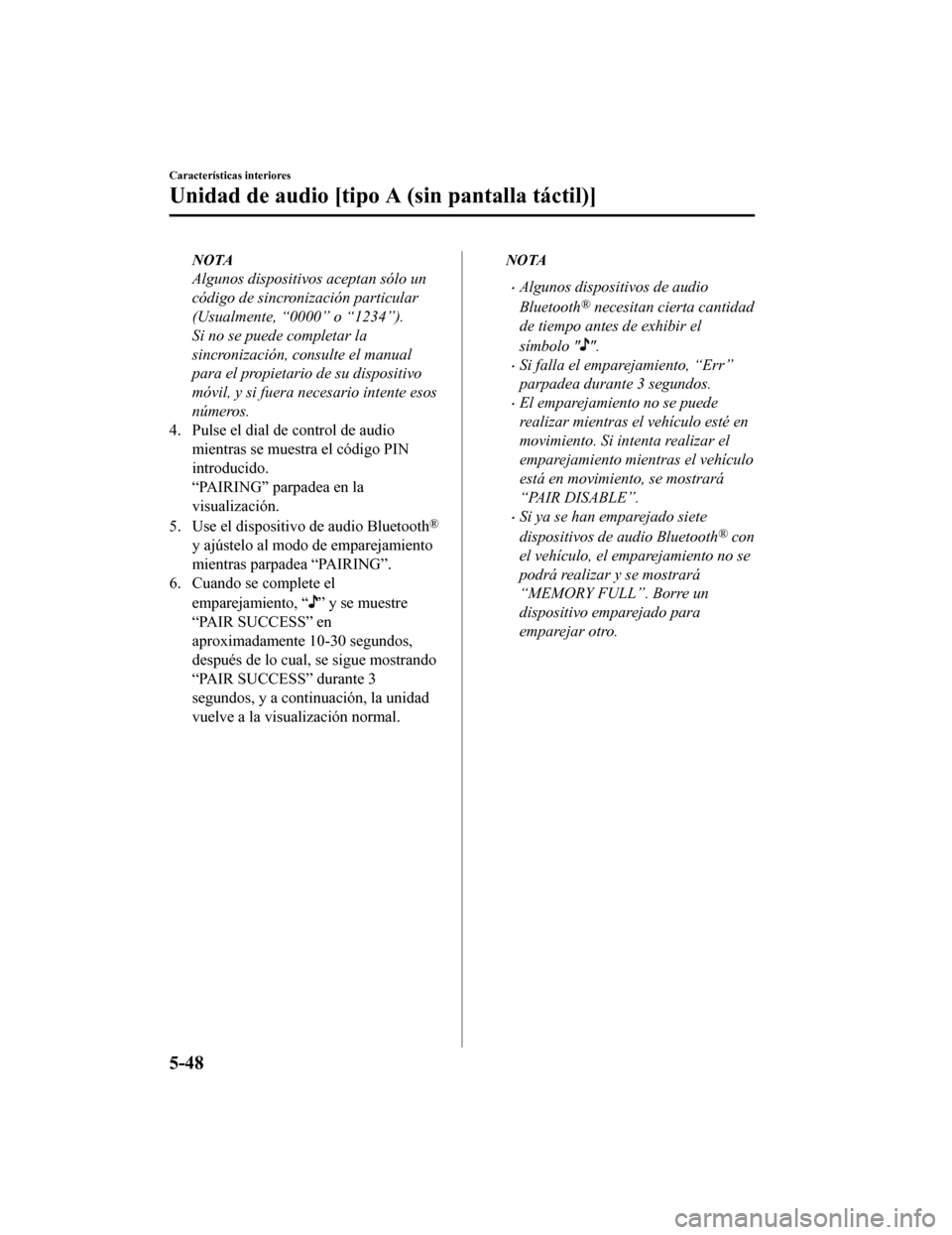
NOTA
Algunos dispositivos aceptan sólo un
código de sincronización particular
(Usualmente, “0000” o “1234”).
Si no se puede completar la
sincronización, consulte el manual
para el propietario de su dispositivo
móvil, y si fuera necesario intente esos
números.
4. Pulse el dial de control de audio
mientras se muestra el código PIN
introducido.
“PAIRING” parpadea en la
visualización.
5. Use el dispositivo de audio Bluetooth
®
y ajústelo al modo de emparejamiento
mientras parpadea “PAIRING”.
6. Cuando se complete el
emparejamiento, “
” y se muestre
“PAIR SUCCESS” en
aproximadamente 10-30 segundos,
después de lo cual, se sigue mostrando
“PAIR SUCCESS” durante 3
segundos, y a continuación, la unidad
vuelve a la visualización normal.
NOTA
•Algunos dispositivos de audio
Bluetooth
® necesitan cierta cantidad
de tiempo antes de exhibir el
símbolo "
".
•Si falla el emparejamiento, “Err”
parpadea durante 3 segundos.
•El emparejamiento no se puede
realizar mientras el vehículo esté en
movimiento. Si in tenta realizar el
emparejamiento mientras el vehículo
está en movimiento, se mostrará
“PAIR DISABLE”.
•Si ya se han emparejado siete
dispositivos de audio Bluetooth
® con
el vehículo, el emparejamiento no se
podrá realizar y se mostrará
“MEMORY FULL”. Borre un
dispositivo emparejado para
emparejar otro.
Características interiores
Unidad de audio [tipo A (sin pantalla táctil)]
5-48
Mazda6_8GK5-SP-18C_Edition1 2018-2-27 17:57:56
Page 575 of 944
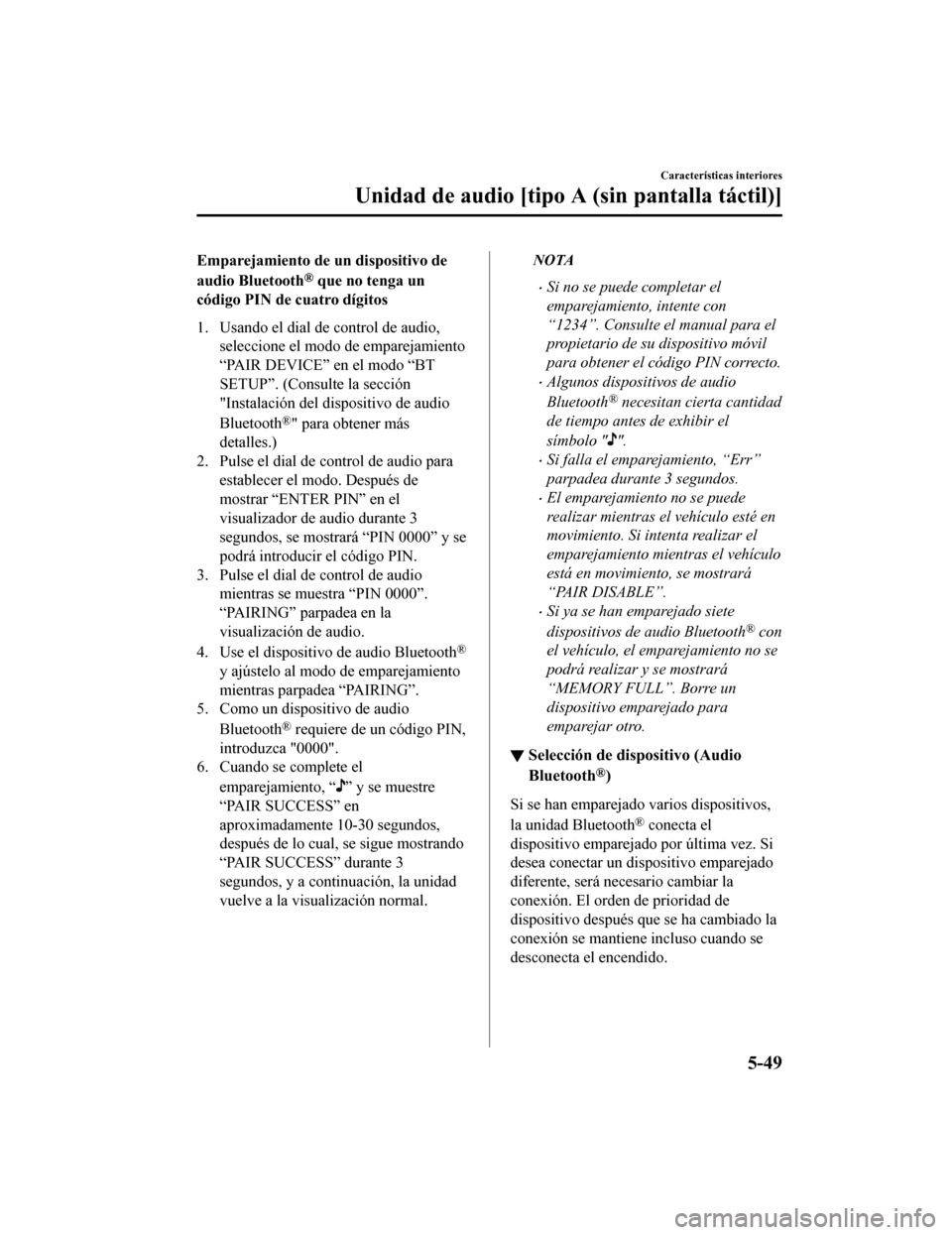
Emparejamiento de un dispositivo de
audio Bluetooth
® que no tenga un
código PIN de cuatro dígitos
1. Usando el dial de control de audio, seleccione el modo de emparejamiento
“PAIR DEVICE” en el modo “BT
SETUP”. (Consulte la sección
"Instalación del dispositivo de audio
Bluetooth
®" para obtener más
detalles.)
2. Pulse el dial de control de audio para establecer el modo. Después de
mostrar “ENTER PIN” en el
visualizador de audio durante 3
segundos, se mostrará “PIN 0000” y se
podrá introducir el código PIN.
3. Pulse el dial de control de audio mientras se muestra “PIN 0000”.
“PAIRING” parpadea en la
visualización de audio.
4. Use el dispositivo de audio Bluetooth
®
y ajústelo al modo de emparejamiento
mientras parpadea “PAIRING”.
5. Como un dispositivo de audio
Bluetooth
® requiere de un código PIN,
introduzca "0000".
6. Cuando se complete el
emparejamiento, “
” y se muestre
“PAIR SUCCESS” en
aproximadamente 10-30 segundos,
después de lo cual, se sigue mostrando
“PAIR SUCCESS” durante 3
segundos, y a continuación, la unidad
vuelve a la visualización normal.
NOTA
•Si no se puede completar el
emparejamiento, intente con
“1234”. Consulte el manual para el
propietario de su dispositivo móvil
para obtener el código PIN correcto.
•Algunos dispositivos de audio
Bluetooth
® necesitan cierta cantidad
de tiempo antes de exhibir el
símbolo "
".
•Si falla el emparejamiento, “Err”
parpadea durante 3 segundos.
•El emparejamiento no se puede
realizar mientras el vehículo esté en
movimiento. Si intenta realizar el
emparejamiento mientras el vehículo
está en movimiento, se mostrará
“PAIR DISABLE”.
•Si ya se han emparejado siete
dispositivos de audio Bluetooth
® con
el vehículo, el emparejamiento no se
podrá realizar y se mostrará
“MEMORY FULL”. Borre un
dispositivo emparejado para
emparejar otro.
▼ Selección de dispositivo (Audio
Bluetooth®)
Si se han emparejado varios dispositivos,
la unidad Bluetooth
® conecta el
dispositivo emparejado por última vez. Si
desea conectar un dispositivo emparejado
diferente, será necesario cambiar la
conexión. El orden de prioridad de
dispositivo después que se ha cambiado la
conexión se mantiene incluso cuando se
desconecta el encendido.
Características interiores
Unidad de audio [tipo A (sin pantalla táctil)]
5-49
Mazda6_8GK5-SP-18C_Edition1 2018-2-27 17:57:56
Page 576 of 944
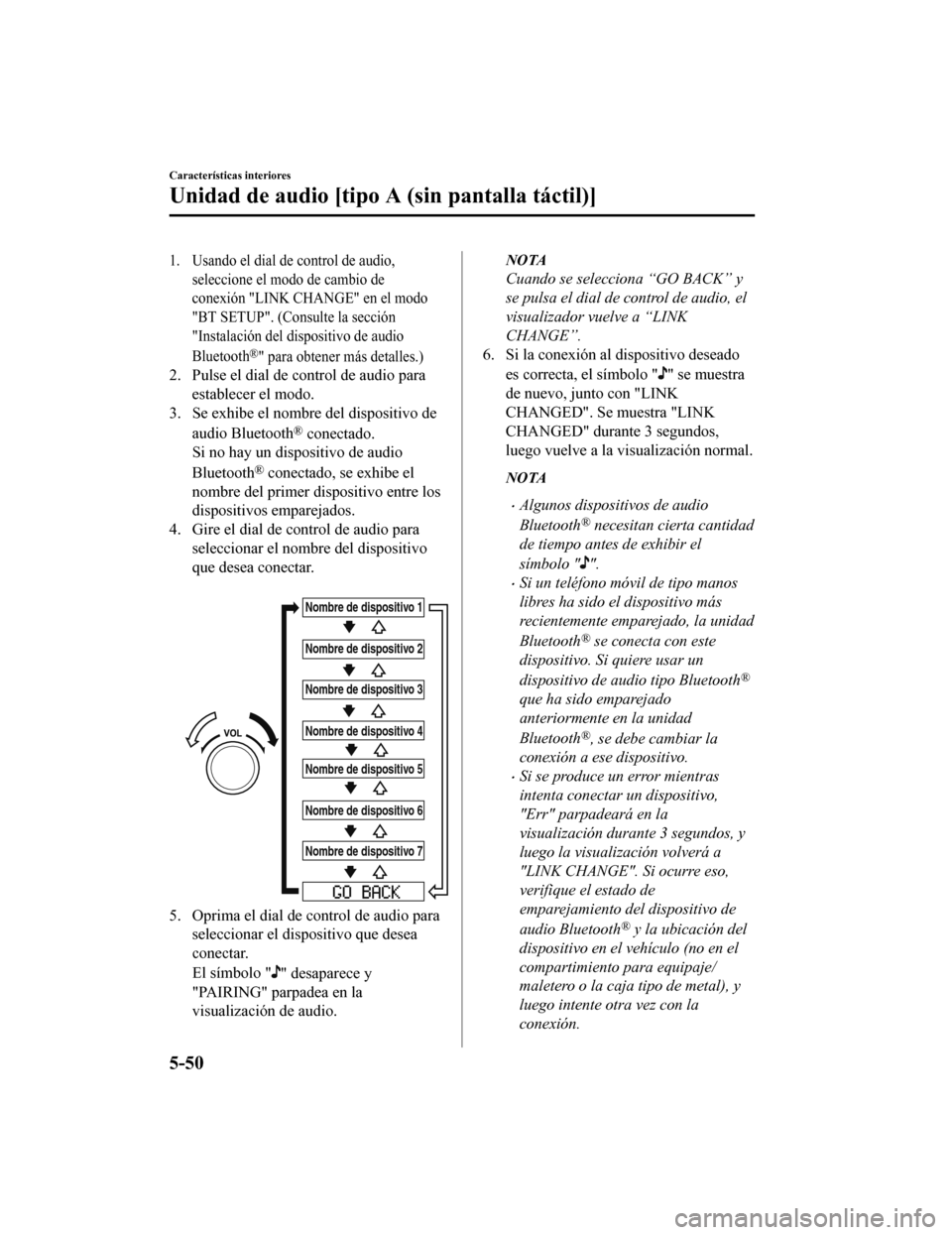
1. Usando el dial de control de audio,
seleccione el modo de cambio de
conexión "LINK CHANGE" en el modo
"BT SETUP". (Consulte la sección
"Instalación del di spositivo de audio
Bluetooth
®" para obtener más detalles.)
2. Pulse el dial de control de audio para establecer el modo.
3. Se exhibe el nombre del dispositivo de
audio Bluetooth
® conectado.
Si no hay un dispositivo de audio
Bluetooth
® conectado, se exhibe el
nombre del primer dispositivo entre los
dispositivos emparejados.
4. Gire el dial de control de audio para
seleccionar el nombre del dispositivo
que desea conectar.
Nombre de dispositivo 1
Nombre de dispositivo 2
Nombre de dispositivo 3
Nombre de dispositivo 4
Nombre de dispositivo 5
Nombre de dispositivo 6
Nombre de dispositivo 7
5. Oprima el dial de control de audio paraseleccionar el dispositivo que desea
conectar.
El símbolo "
" desaparece y
"PAIRING" parpadea en la
visualización de audio.
NOTA
Cuando se selecciona “GO BACK” y
se pulsa el dial de control de audio, el
visualizador vuelve a “LINK
CHANGE”.
6. Si la conexión al dispositivo deseado
es correcta, el símbolo "
" se muestra
de nuevo, junto con "LINK
CHANGED". Se muestra "LINK
CHANGED" durante 3 segundos,
luego vuelve a la visualización normal.
NOTA
•Algunos dispositivos de audio
Bluetooth
® necesitan cierta cantidad
de tiempo antes de exhibir el
símbolo "
".
•Si un teléfono móvil de tipo manos
libres ha sido el dispositivo más
recientemente emparejado, la unidad
Bluetooth
® se conecta con este
dispositivo. Si quiere usar un
dispositivo de audio tipo Bluetooth
®
que ha sido emparejado
anteriormente en la unidad
Bluetooth
®, se debe cambiar la
conexión a ese dispositivo.
•Si se produce un error mientras
intenta conectar un dispositivo,
"Err" parpadeará en la
visualización durante 3 segundos, y
luego la visualización volverá a
"LINK CHANGE". Si ocurre eso,
verifique el estado de
emparejamiento de l dispositivo de
audio Bluetooth
® y la ubicación del
dispositivo en el vehículo (no en el
compartimiento para equipaje/
maletero o la caja tipo de metal), y
luego intente otra vez con la
conexión.
Características interiores
Unidad de audio [tipo A (sin pantalla táctil)]
5-50
Mazda6_8GK5-SP-18C_Edition1 2018-2-27 17:57:56
Page 577 of 944
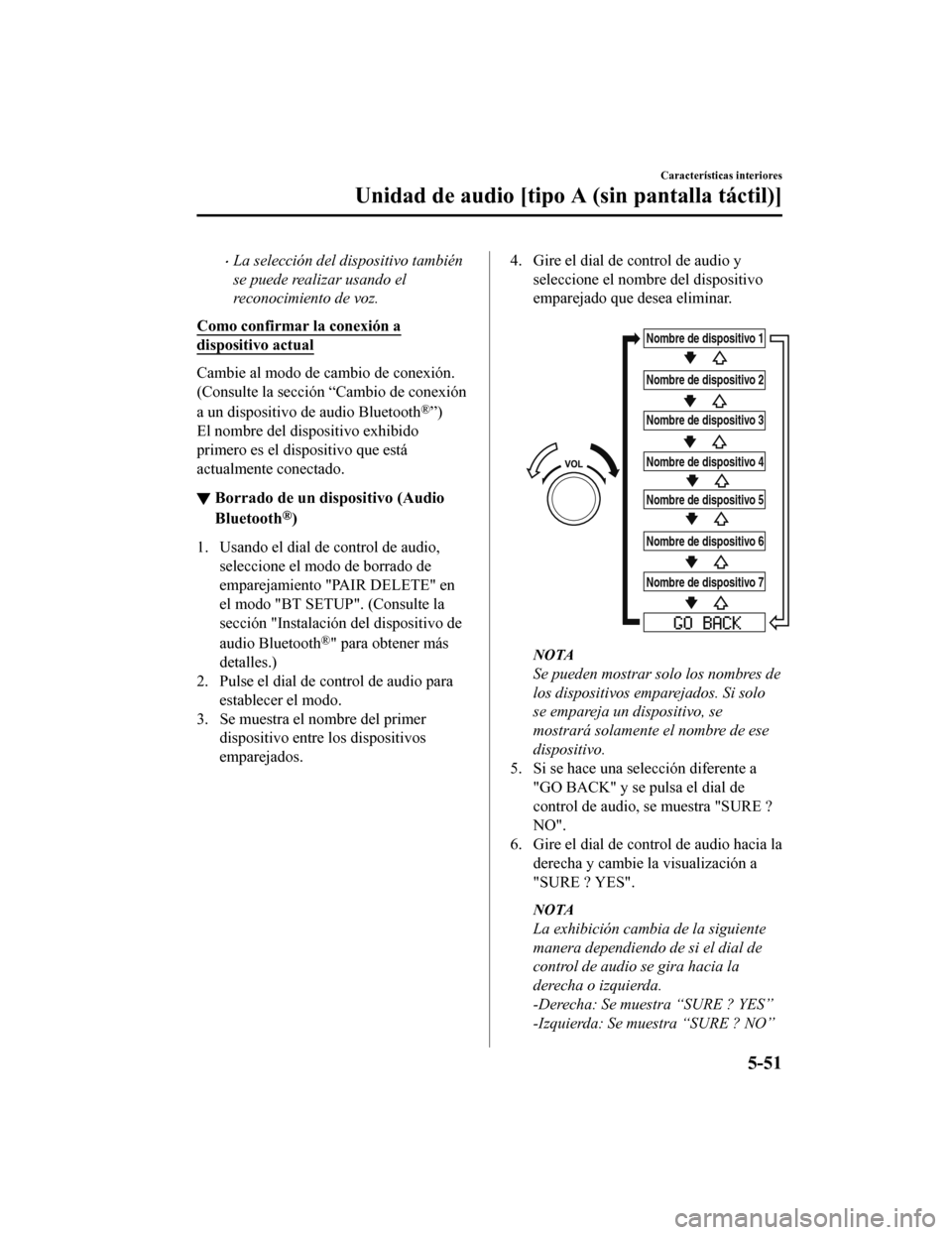
•La selección del dispositivo también
se puede realizar usando el
reconocimiento de voz.
Como confirmar la conexión a
dispositivo actual
Cambie al modo de cambio de conexión.
(Consulte la sección “Cambio de conexión
a un dispositivo de audio Bluetooth
®”)
El nombre del dispositivo exhibido
primero es el dispositivo que está
actualmente conectado.
▼ Borrado de un dispositivo (Audio
Bluetooth®)
1. Usando el dial de control de audio,
seleccione el modo de borrado de
emparejamiento "PAIR DELETE" en
el modo "BT SETUP". (Consulte la
sección "Instalación del dispositivo de
audio Bluetooth
®" para obtener más
detalles.)
2. Pulse el dial de control de audio para
establecer el modo.
3. Se muestra el nombre del primer dispositivo entre los dispositivos
emparejados.
4. Gire el dial de control de audio y
seleccione el nombre del dispositivo
emparejado que desea eliminar.
Nombre de dispositivo 1
Nombre de dispositivo 2
Nombre de dispositivo 3
Nombre de dispositivo 4
Nombre de dispositivo 5
Nombre de dispositivo 6
Nombre de dispositivo 7
NOTA
Se pueden mostrar solo los nombres de
los dispositivos emparejados. Si solo
se empareja un dispositivo, se
mostrará solamente el nombre de ese
dispositivo.
5. Si se hace una selección diferente a "GO BACK" y se pulsa el dial de
control de audio, se muestra "SURE ?
NO".
6. Gire el dial de control de audio hacia la
derecha y cambie la visualización a
"SURE ? YES".
NOTA
La exhibición cambia de la siguiente
manera dependiendo de si el dial de
control de audio se gira hacia la
derecha o izquierda.
-Derecha: Se muestra “SURE ? YES”
-Izquierda: Se muestra “SURE ? NO”
Características interiores
Unidad de audio [tipo A (sin pantalla táctil)]
5-51
Mazda6_8GK5-SP-18C_Edition1 2018-2-27 17:57:56
Page 578 of 944
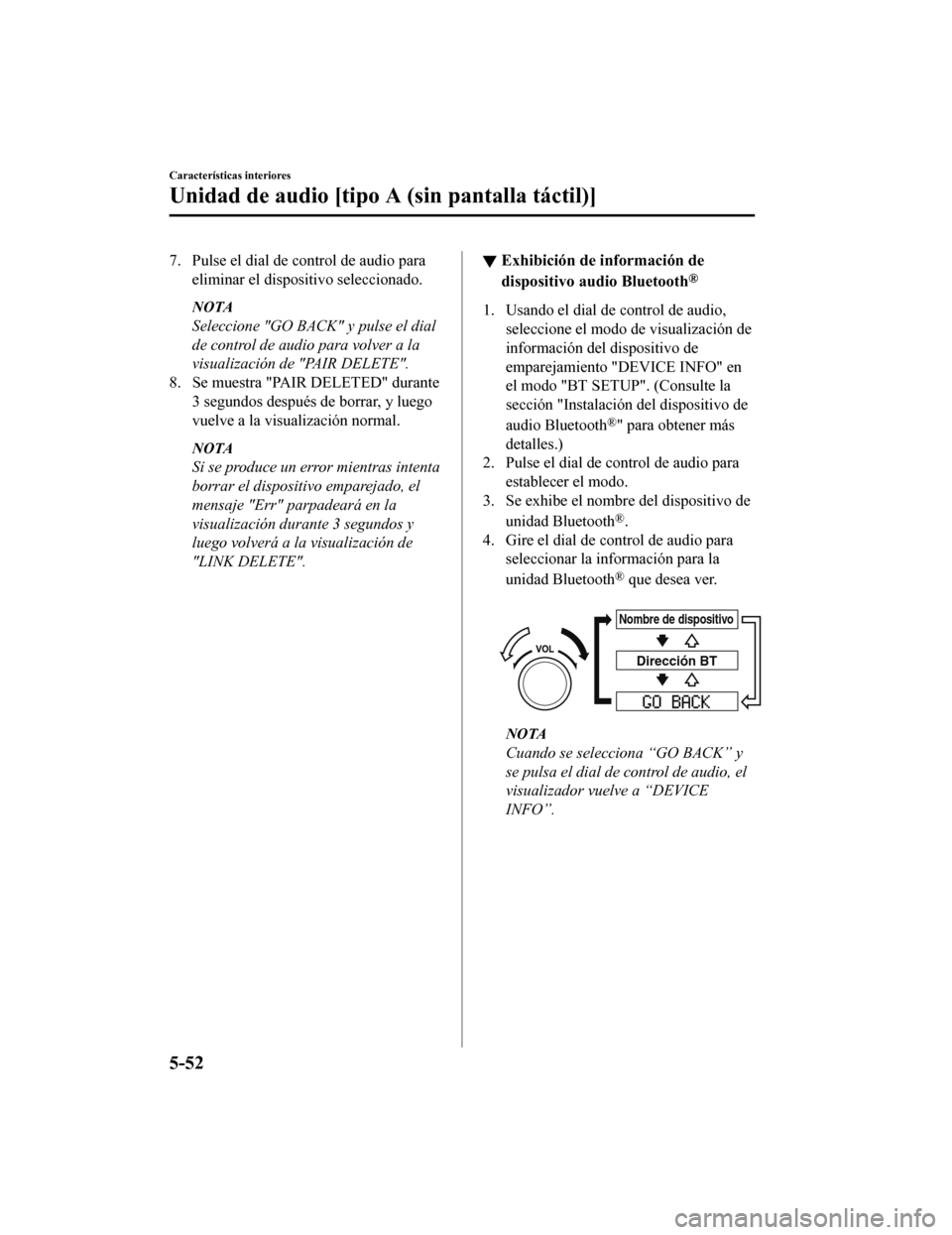
7. Pulse el dial de control de audio paraeliminar el dispositivo seleccionado.
NOTA
Seleccione "GO BACK" y pulse el dial
de control de audio para volver a la
visualización de "PAIR DELETE".
8. Se muestra "PAIR DELETED" durante 3 segundos después de borrar, y luego
vuelve a la visualización normal.
NOTA
Si se produce un error mientras intenta
borrar el dispositivo emparejado, el
mensaje "Err" parpadeará en la
visualización durante 3 segundos y
luego volverá a la visualización de
"LINK DELETE".
▼Exhibición de información de
dispositivo audio Bluetooth®
1. Usando el dial de control de audio,
seleccione el modo de visualización de
información del dispositivo de
emparejamiento "DEVICE INFO" en
el modo "BT SETUP". (Consulte la
sección "Instalación del dispositivo de
audio Bluetooth
®" para obtener más
detalles.)
2. Pulse el dial de control de audio para
establecer el modo.
3. Se exhibe el nombre del dispositivo de
unidad Bluetooth
®.
4. Gire el dial de co ntrol de audio para
seleccionar la información para la
unidad Bluetooth
® que desea ver.
Nombre de dispositivo
Dirección BT
NOTA
Cuando se selecciona “GO BACK” y
se pulsa el dial de control de audio, el
visualizador vuelve a “DEVICE
INFO”.
Características interiores
Unidad de audio [tipo A (sin pantalla táctil)]
5-52
Mazda6_8GK5-SP-18C_Edition1 2018-2-27 17:57:56
Page 579 of 944
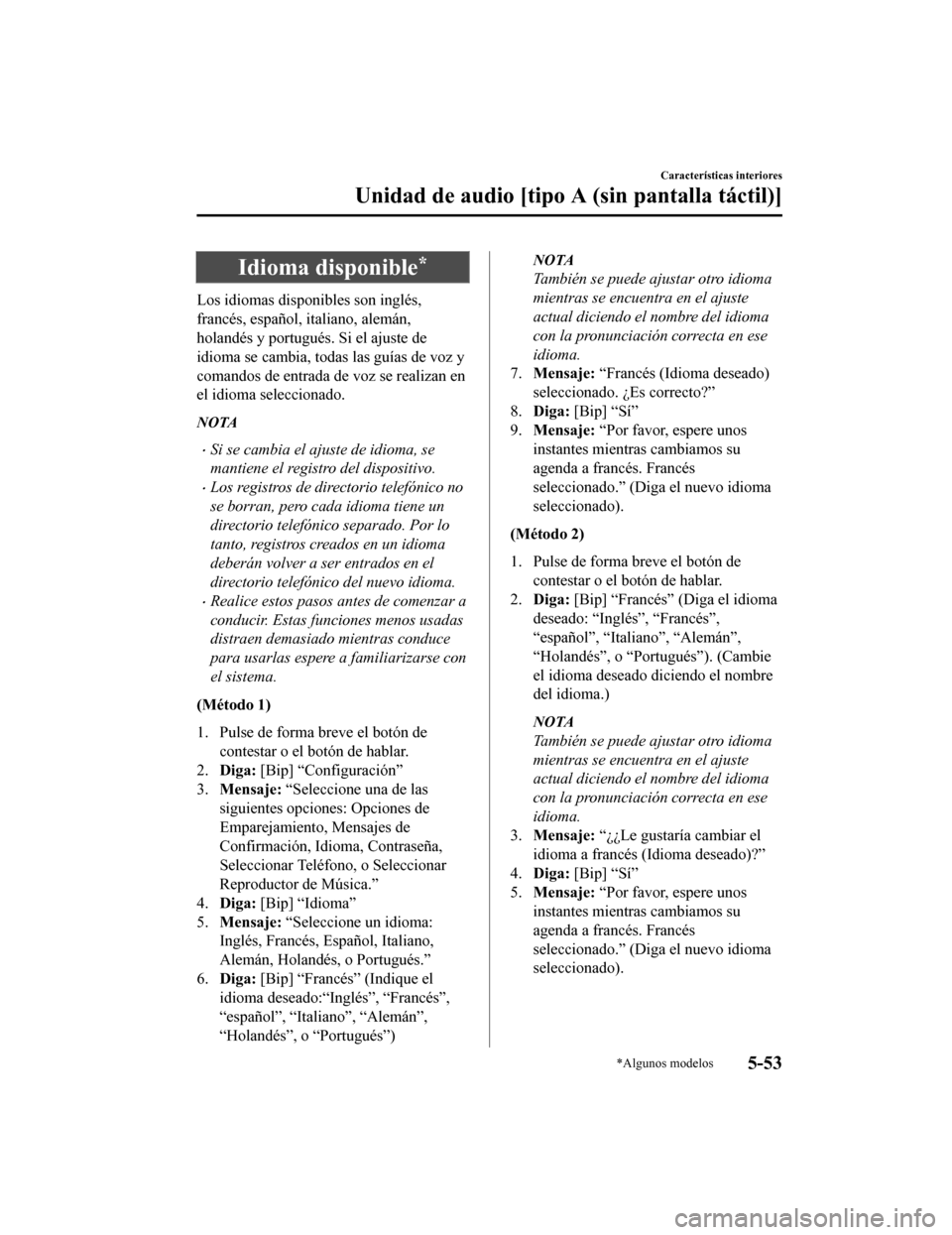
Idioma disponible*
Los idiomas disponibles son inglés,
francés, español, italiano, alemán,
holandés y portugués. Si el ajuste de
idioma se cambia, todas las guías de voz y
comandos de entrada de voz se realizan en
el idioma seleccionado.
NOTA
•Si se cambia el ajuste de idioma, se
mantiene el registro del dispositivo.
•Los registros de directorio telefónico no
se borran, pero cada idioma tiene un
directorio telefónico separado. Por lo
tanto, registros creados en un idioma
deberán volver a ser entrados en el
directorio telefónico del nuevo idioma.
•Realice estos pasos antes de comenzar a
conducir. Estas funciones menos usadas
distraen demasiado mientras conduce
para usarlas espere a familiarizarse con
el sistema.
(Método 1)
1. Pulse de forma breve el botón de contestar o el botón de hablar.
2. Diga: [Bip] “Configuración”
3. Mensaje: “Seleccione una de las
siguientes opciones: Opciones de
Emparejamiento, Mensajes de
Confirmación, Idioma, Contraseña,
Seleccionar Teléfono, o Seleccionar
Reproductor de Música.”
4. Diga: [Bip] “Idioma”
5. Mensaje: “Seleccione un idioma:
Inglés, Francés, Español, Italiano,
Alemán, Holandés, o Portugués.”
6. Diga: [Bip] “Francés” (Indique el
idioma deseado:“Inglés”, “Francés”,
“español”, “Italiano”, “Alemán”,
“Holandés”, o “Portugués”)
NOTA
También se puede ajustar otro idioma
mientras se encuentra en el ajuste
actual diciendo el nombre del idioma
con la pronunciación correcta en ese
idioma.
7. Mensaje: “Francés (Idioma deseado)
seleccionado. ¿Es correcto?”
8. Diga: [Bip] “Sí”
9. Mensaje: “Por favor, espere unos
instantes mientras cambiamos su
agenda a francés. Francés
seleccionado.” (Diga el nuevo idioma
seleccionado).
(Método 2)
1. Pulse de forma breve el botón de contestar o el botón de hablar.
2. Diga: [Bip] “Francés” (Diga el idioma
deseado: “Inglés”, “Francés”,
“español”, “Italiano”, “Alemán”,
“Holandés”, o “Portugués”). (Cambie
el idioma deseado diciendo el nombre
del idioma.)
NOTA
También se puede ajustar otro idioma
mientras se encuentra en el ajuste
actual diciendo el nombre del idioma
con la pronunciación correcta en ese
idioma.
3. Mensaje: “¿¿Le gustaría cambiar el
idioma a francés ( Idioma deseado)?”
4. Diga: [Bip] “Sí”
5. Mensaje: “Por favor, espere unos
instantes mientras cambiamos su
agenda a francés. Francés
seleccionado.” (Diga el nuevo idioma
seleccionado).
Características interiores
Unidad de audio [tipo A (sin pantalla táctil)]
*Algunos modelos5-53
Mazda6_8GK5-SP-18C_Edition1 2018-2-27 17:57:56
Page 580 of 944
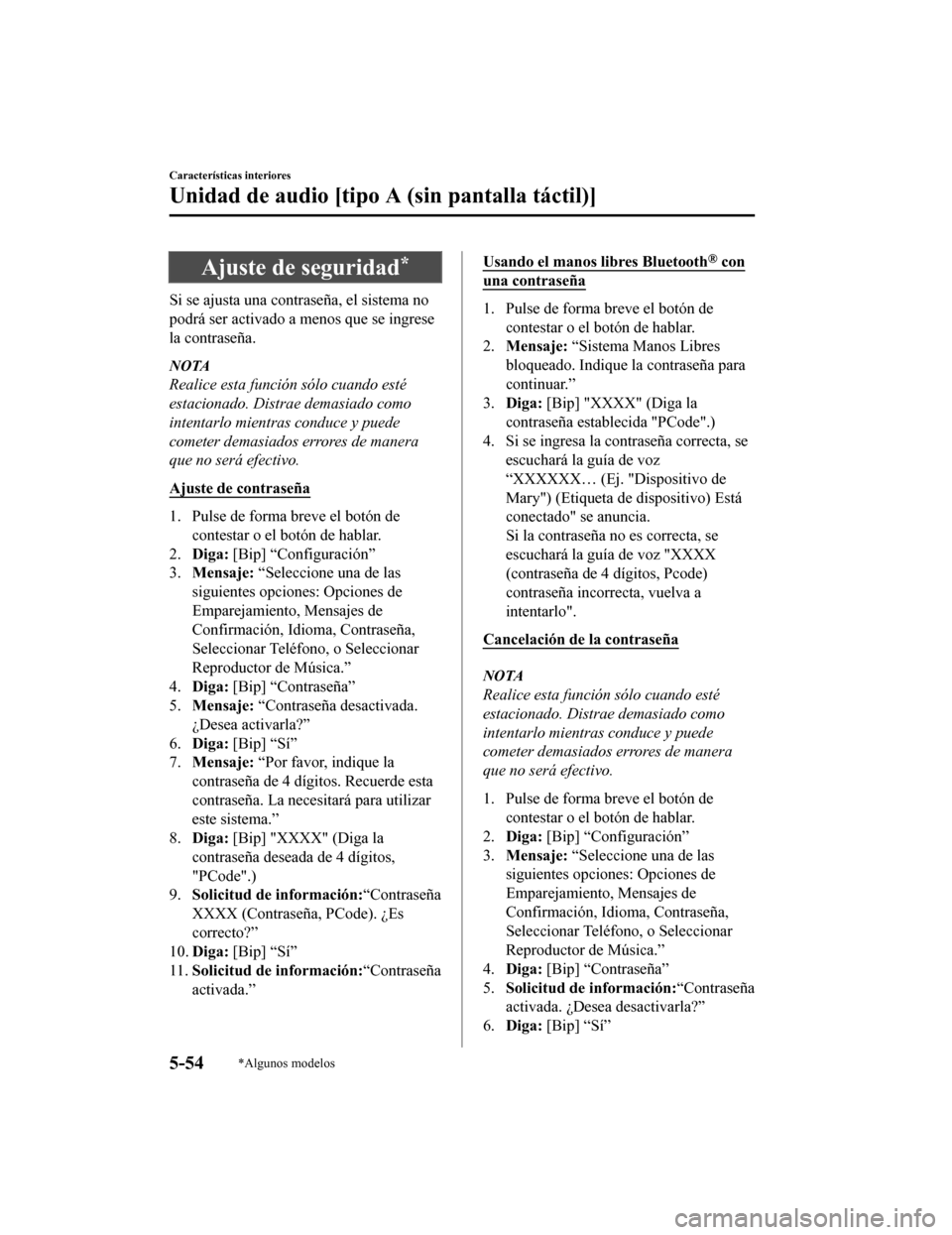
Ajuste de seguridad*
Si se ajusta una contraseña, el sistema no
podrá ser activado a menos que se ingrese
la contraseña.
NOTA
Realice esta función sólo cuando esté
estacionado. Distrae demasiado como
intentarlo mientras conduce y puede
cometer demasiados errores de manera
que no será efectivo.
Ajuste de contraseña
1. Pulse de forma breve el botón decontestar o el botón de hablar.
2. Diga: [Bip] “Configuración”
3. Mensaje: “Seleccione una de las
siguientes opciones: Opciones de
Emparejamiento, Mensajes de
Confirmación, Idioma, Contraseña,
Seleccionar Teléfono, o Seleccionar
Reproductor de Música.”
4. Diga: [Bip] “Contraseña”
5. Mensaje: “Contraseña desactivada.
¿Desea activarla?”
6. Diga: [Bip] “Sí”
7. Mensaje: “Por favor, indique la
contraseña de 4 dígitos. Recuerde esta
contraseña. La necesitará para utilizar
este sistema.”
8. Diga: [Bip] "XXXX" (Diga la
contraseña deseada de 4 dígitos,
"PCode".)
9. Solicitud de información: “Contraseña
XXXX (Contraseña, PCode). ¿Es
correcto?”
10. Diga: [Bip] “Sí”
11. Solicitud de información: “Contraseña
activada.”
Usando el manos libres Bluetooth® con
una contraseña
1. Pulse de forma breve el botón de contestar o el botón de hablar.
2. Mensaje: “Sistema Manos Libres
bloqueado. Indique la contraseña para
continuar.”
3. Diga: [Bip] "XXXX" (Diga la
contraseña establecida "PCode".)
4. Si se ingresa la contraseña correcta, se escuchará la guía de voz
“XXXXXX… (Ej. "Dispositivo de
Mary") (Etiqueta de dispositivo) Está
conectado" se anuncia.
Si la contraseña no es correcta, se
escuchará la guía de voz "XXXX
(contraseña de 4 dígitos, Pcode)
contraseña incorrecta, vuelva a
intentarlo".
Cancelación de la contraseña
NOTA
Realice esta función sólo cuando esté
estacionado. Distrae demasiado como
intentarlo mientras conduce y puede
cometer demasiados errores de manera
que no será efectivo.
1. Pulse de forma breve el botón de contestar o el botón de hablar.
2. Diga: [Bip] “Configuración”
3. Mensaje: “Seleccione una de las
siguientes opciones: Opciones de
Emparejamiento, Mensajes de
Confirmación, Idioma, Contraseña,
Seleccionar Teléfono, o Seleccionar
Reproductor de Música.”
4. Diga: [Bip] “Contraseña”
5. Solicitud de información: “Contraseña
activada. ¿Desea desactivarla?”
6. Diga: [Bip] “Sí”
Características interiores
Unidad de audio [tipo A (sin pantalla táctil)]
5-54*Algunos modelos
Mazda6_8GK5-SP-18C_Edition1 2018-2-27 17:57:56